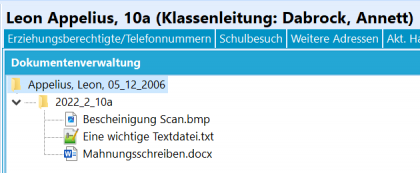Dokumentenverwaltung (Schüler): Unterschied zwischen den Versionen
(Neuer Screenshot, andere angepasst, Strukturarbeit) |
Keine Bearbeitungszusammenfassung |
||
| (Eine dazwischenliegende Version desselben Benutzers wird nicht angezeigt) | |||
| Zeile 3: | Zeile 3: | ||
Konsultieren Sie hierzu das Tutorial ''reports Verwenden'' und dort den Unterpunkt [[Reports_verwenden_(Einführung_in_SchILD-NRW)#Dokumenten-_und_Zeugnisarchivierung|''Dokumentenverwaltung und Zeugnisarchivierung'']]. | Konsultieren Sie hierzu das Tutorial ''reports Verwenden'' und dort den Unterpunkt [[Reports_verwenden_(Einführung_in_SchILD-NRW)#Dokumenten-_und_Zeugnisarchivierung|''Dokumentenverwaltung und Zeugnisarchivierung'']]. | ||
SchILD_Schüler_Dokumentenverwaltung_DruckAuswahl.png | [[Datei:SchILD_Schüler_Dokumentenverwaltung_DruckAuswahl.png|thumb|hochkant=1.4|Auswahl, ob ein Report nur zum Drucker, zum Drucker und in die Dokumentenverwaltung oder nur in die Dokumentenverwaltung gesendet werden soll.]] | ||
Wenn Sie einen Report mit der Datenquelle ''Schueler'' in dem auch | Wenn Sie einen Report mit der '''Datenquelle''' ''Schueler'' in dem auch eine '''Gruppe''' ''Schueler.ID'' existiert, erzeugt wird, werden die Optionen der Dokumentenablage eingeblendet. | ||
''' | * '''Drucker mit Archivierung''' sendet den Report zu einem Drucker und zusätzlich wird ein PDF im Ordner des Schülers der Dokumentenablage erzeugt. | ||
* '''nur Archivierung (in Dokumentenverwaltung)''' erzeugt nur das PDF. So lässt sich zum Beispiel auch ein schon gedruckter Report noch einmal nach-archivieren. | |||
<br clear=all> | |||
[[Datei:SchILD_Schüler_Dokumentenverwaltung_Reiter.png|thumb|hochkant=1.4|der Reiter ''Schüler'' ➜ '''Dokumentenverwaltung'''.]] | [[Datei:SchILD_Schüler_Dokumentenverwaltung_Reiter.png|thumb|hochkant=1.4|der Reiter ''Schüler'' ➜ '''Dokumentenverwaltung'''.]] | ||
| Zeile 18: | Zeile 20: | ||
Mit der <code>Rechten Maustaste</code> kann das übliche Kontextmenü von Windows geöffnet werden. So lässt sich zum Beispiel auch ein eigenes Explorer-Fenster öffnen. | Mit der <code>Rechten Maustaste</code> kann das übliche Kontextmenü von Windows geöffnet werden. So lässt sich zum Beispiel auch ein eigenes Explorer-Fenster öffnen. | ||
<br clear=all> | |||
{{Hinweis|1=Wird die den Datenschutz unterstützende Funktion ''auf Löschfristen prüfen'' mit der Löschfunktion genutzt, wird die Dokumentenablage nach derzeitigem Stand der Vorschriften nach einer Frist von 10 Jahren gelöscht. | |||
[[Kategorie:SchILD-NRW]][[Kategorie:Schüler]] | [[Kategorie:SchILD-NRW]][[Kategorie:Schüler]] | ||
Aktuelle Version vom 27. Februar 2024, 14:13 Uhr
Wurde die Dokumentenverwaltung über Verwaltung ➜ Einstellungen ➜ Globale Einstellungen ➜ Dokumentenverwaltung aktiviert, steht nun ein weiterer Reiter Dokumentenverwaltung bei den Schülern zur Verfügung.
Konsultieren Sie hierzu das Tutorial reports Verwenden und dort den Unterpunkt Dokumentenverwaltung und Zeugnisarchivierung.
Wenn Sie einen Report mit der Datenquelle Schueler in dem auch eine Gruppe Schueler.ID existiert, erzeugt wird, werden die Optionen der Dokumentenablage eingeblendet.
- Drucker mit Archivierung sendet den Report zu einem Drucker und zusätzlich wird ein PDF im Ordner des Schülers der Dokumentenablage erzeugt.
- nur Archivierung (in Dokumentenverwaltung) erzeugt nur das PDF. So lässt sich zum Beispiel auch ein schon gedruckter Report noch einmal nach-archivieren.
Über den Reiter Schüler Dokumentenverwaltung erreichen Sie den Unterordner des Schülers und sehen die dort abgelegten Dokumente.
Über diesen Explorer lassen sich wie in Windows alle abgelegten Dokumente direkt aufrufen.
Mit der Rechten Maustaste kann das übliche Kontextmenü von Windows geöffnet werden. So lässt sich zum Beispiel auch ein eigenes Explorer-Fenster öffnen.
{{Hinweis|1=Wird die den Datenschutz unterstützende Funktion auf Löschfristen prüfen mit der Löschfunktion genutzt, wird die Dokumentenablage nach derzeitigem Stand der Vorschriften nach einer Frist von 10 Jahren gelöscht.